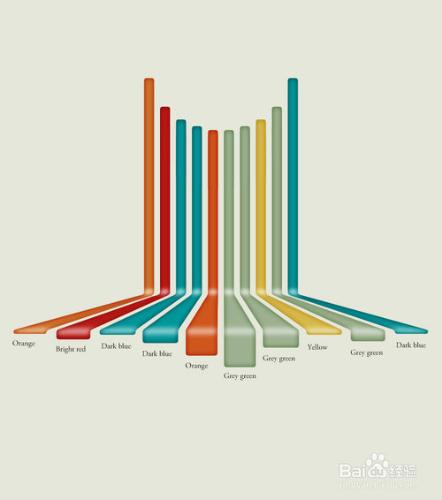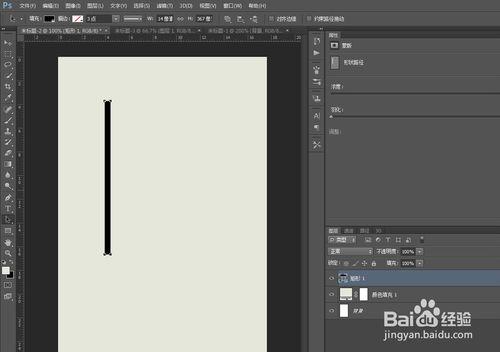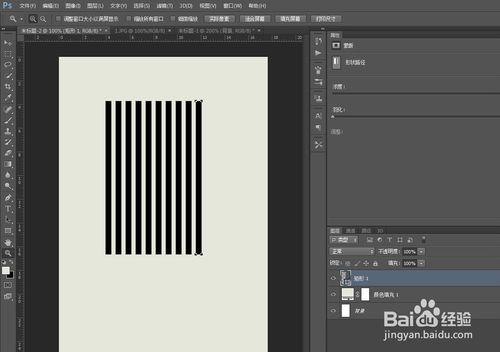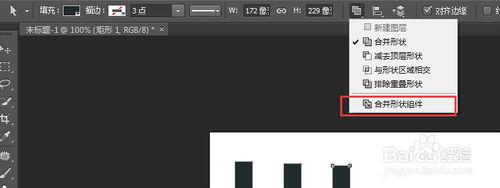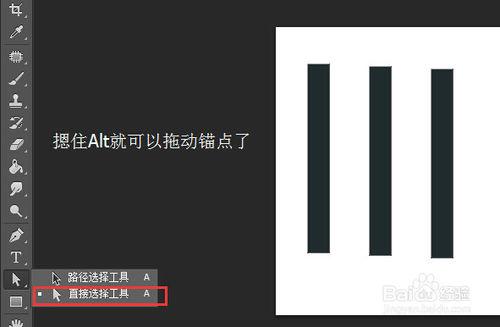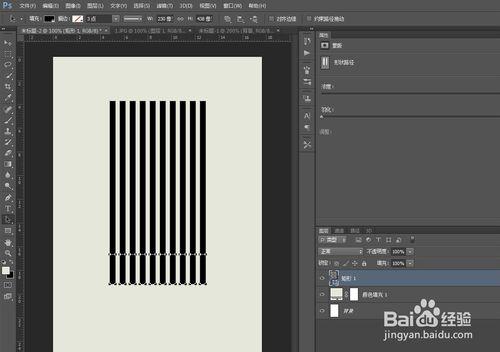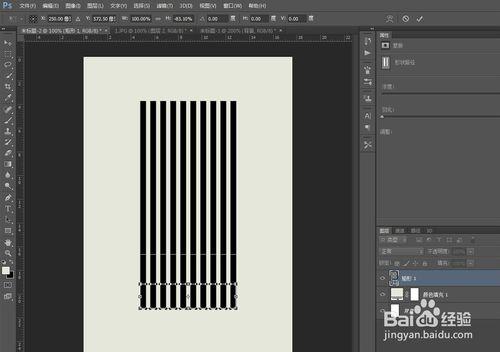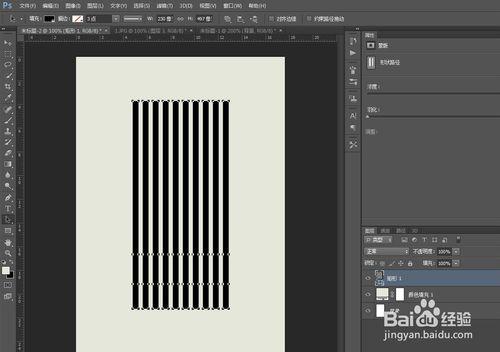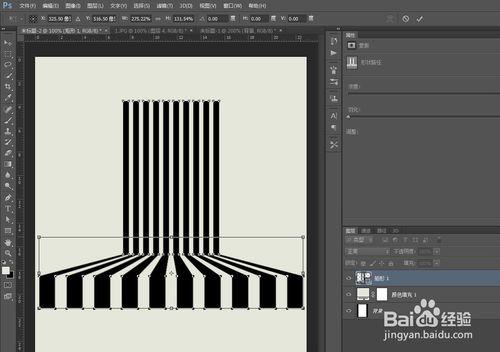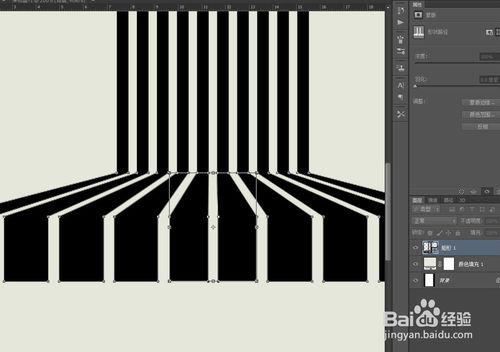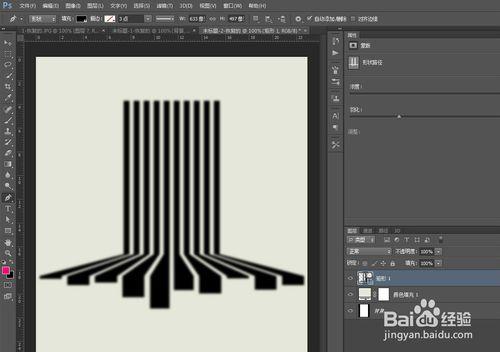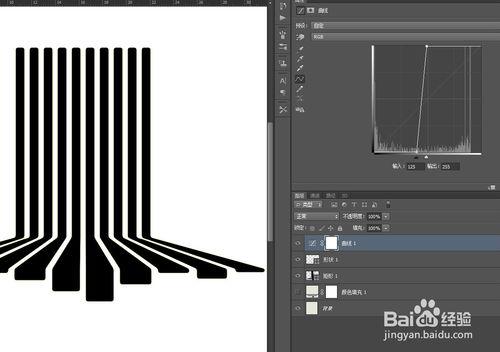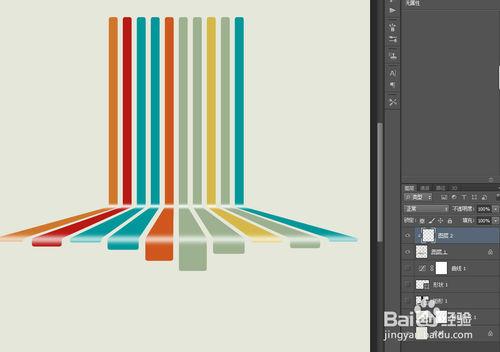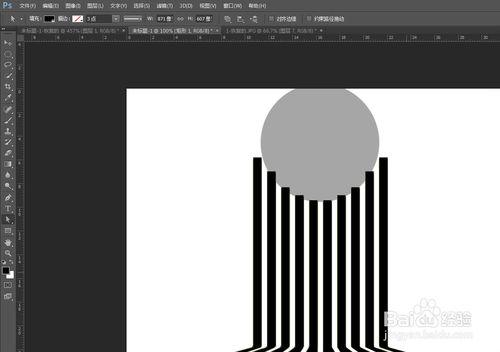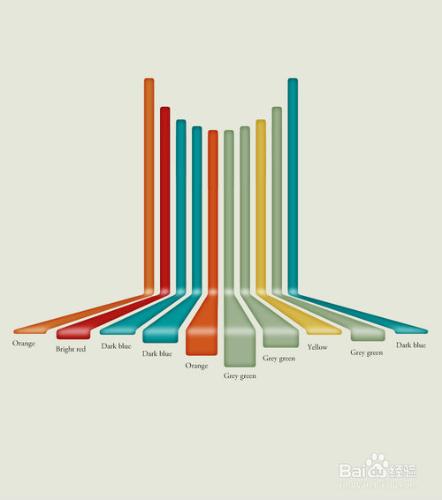報教程簡單好學易上手,效果炫酷設計感十足,教程全中文界面,無需下載一大包素材,有個PS即可開工
原圖是數條綵帶的排列,利用透視的原理產生一種“輻射”的效果。單純的用鋼筆照著原圖再畫一次顯然毫無意義,這裡我們可以嘗試用矩形形狀逐步實現它的大致效果。
工具/原料
Photoshop
方法/步驟
用黑色的矩形畫一個長條:
按照原圖大概的間隔複製10條,alt+ctrl+t和shift+alt+ctrl+t大家估計爛熟於心了。
把這十個矩形合併,alt+ctrl+t複製後鼠標左鍵將上面的錨點往下移動一段距離。
更新:很多同學這一步不清楚,抱歉了。
合併形狀的方法:
重複上面的步驟,再次複製移動:
再次合併所有矩形,現在我們得到一組這樣的圖形:
框選下面兩組錨點,右鍵選擇“自由變換點”,橫向放大270%,現在我們得到跟原圖有些類似的雛形:
按照原圖的風格,把下面的彩條弄得參差不齊。
現在似乎有點像了,不過大家都應該注意到一個很重要的問題,所有的彩條的稜角應該的圓角才對,怎麼解決?
在屬性的蒙版中羽化3.0。
添加一個曲線,編輯點以修改曲線,讓虛化的邊緣變得清晰。
在任何一個通道載入選區,反選選區,隱藏剛才所有的操作層,因為從這裡開始我們不在需要它們。新建一層填充任意顏色。
在新建層下面建一個跟原圖差不多顏色的背景。
鎖定像素,選取原圖的顏色用畫筆塗抹各個彩條。
下面是一下細節的處理,選取白色的畫筆,改變硬度和大小畫兩條“高光”,剪貼蒙版到彩條。
按ctrl+鼠標左鍵在彩條層裡載入選區,在“高光”層裡添加蒙版,羽化5.0。
雙擊“彩條層”進入圖層樣式,添加內發光。
畫一個圓形作為參考層,逐個調整彩條上面的的現狀。
再加入一組類似原圖中的顏色英文名稱:
大功告成!